家族共用のパソコンでWebサイト閲覧するとき、閲覧履歴は子どもや配偶者に見せたくない。そんなときには、Google Chrome(グーグルクローム)の「シークレットウィンドウ」を利用しよう。パソコンやブラウザに「足あと」を残さないだけでなく、アクセス先に自分のプライベート情報の一部を隠して利用できるので、目的によっては非常に便利な機能だ。
検索やブックマークは普通に使える

(Image:Shutterstock.com)
どこのWebサイトを見たか、「足あと」を残さないようにしたいときはGoogle Chrome(グーグルクローム)の「シークレットウィンドウ」を使おう。メニューから新たな「シークレットウィンドウ」を開いて使うのが基本だが、右クリックでリンク先をシークレットウィンドウで開くことも可能だ。シークレットウィンドウで閲覧したページは履歴に残らないので、後から家族共用のパソコンを見ても履歴をたどることはできない。
シークレットウィンドウで拡張機能を利用するかどうかは、個別にオン/オフを選択できる。初期設定ではすべての拡張機能でオフになっているので、必要な場合は手動でオンに切り替えておこう。
なお、シークレットウィンドウでも「戻る」や「進む」は使えるが、いったん閉じたタブを履歴から開き直すことができないので注意しよう。
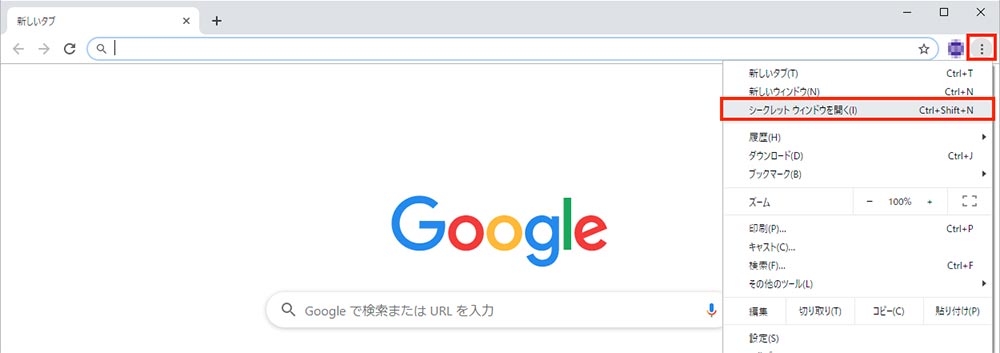
Google Chromeのウィンドウの右上にある「︙」をクリックし、表示されたメニューで「シークレットウィンドウを開く」を選択する
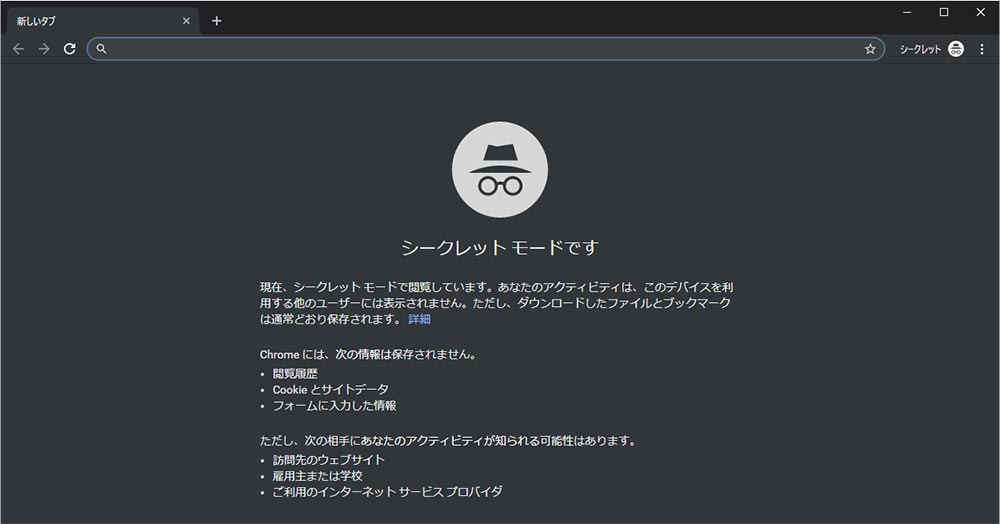
「シークレットモードです」という黒っぽいウィンドウが表示される。上部のアドレスバーにURLやキーワードを入力すれば、普通にネットサーフィンができる
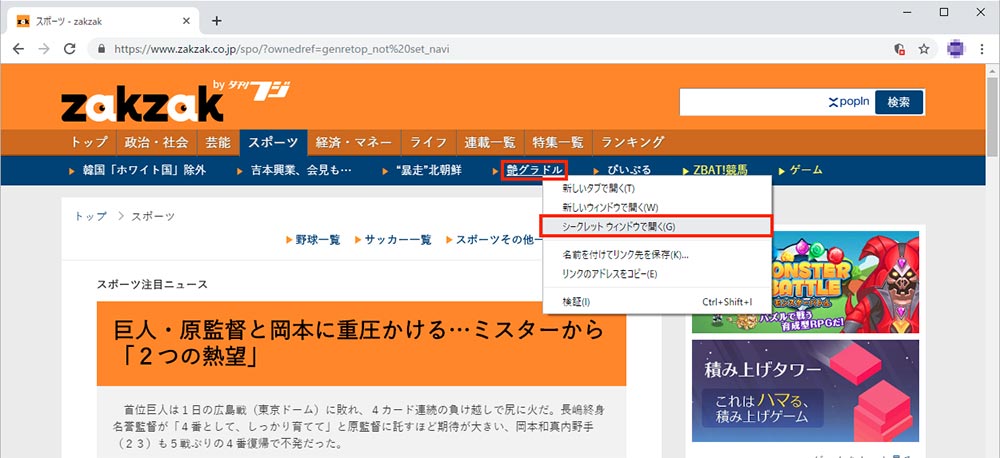
通常のウィンドウでネットサーフィン中にリンク先をシークレットウィンドウで開きたい場合は、そのリンクを右クリックして「シークレットウィンドウで開く」を選択しよう
シークレットウィンドウでネットサーフィンすると、閲覧履歴、Cookieとサイトデータ、フォームに入力した情報は保存されない。完全とは言えないが、足あとを残さずにネットサーフィンができるのだ。なお、アクセス先のWebサーバには、自分の情報がある程度残ってしまう。また、企業や学校のネットを経由してインターネットアクセスしている場合、アクセス先のURLがバレることもある。



